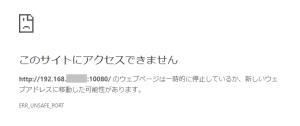Chromeでポート10080のサーバに接続できない。
「このサイトにアクセスできません」「ERR_UNSAFE_PORT」が表示されたときの対処法
ポート10080につながらない
このサイトにアクセスできません
192.168.xx.xx:10080のウェブページは一時的に停止しているか、新しいウェブアドレスに移動した可能性があります。
ERR_UNSAFE_PORT
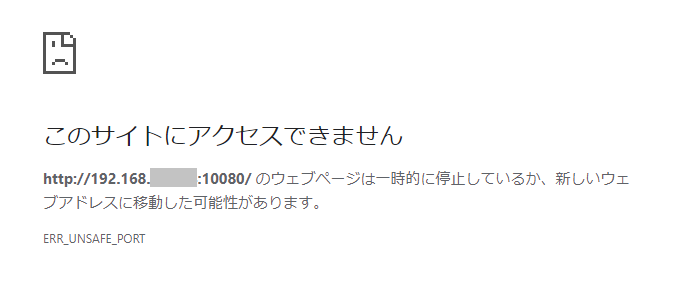
社内用で構築したサーバにアクセスできない現象が発生。
移動なんてしていないよ。
以前Firefoxで経験しているからわかってるんだ。
ブロックしているくせに、コノヤロー。
セキュリティ対策の影響
突然ポート10080につながらなくなった原因はセキュリティ対策としてChromeが10080をブロックしているからです。
これは「NAT Slipstreaming攻撃」を防ぐための対応。
ざっくり言うと外部から内部ネットワークに接続する攻撃だとか。
対応方法
前提として、セキュリティ対策なので10080ポートを使用しないことが1番です。
でもすでにサーバ構築しているし、どうしても10080を許可しないといけない時もあります。
Chromeに10080ポートを許可してもらいます。
デスクトップにショートカットを作成
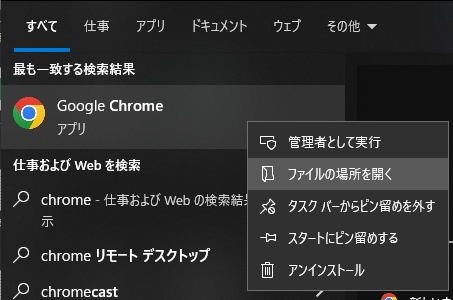
まず検索でChromeを探しますて、ファイルの場所を開くを選びます。

フォルダ内にある「Google Ghrome」のショートカットをデスクトップにドラック&ドロップでコピーします。
Chromeで10080を許可
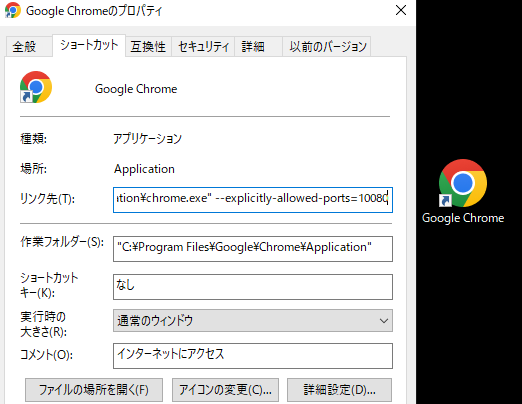
デスクトップにコピーした「Google Ghrome」のショートカットを右クリックして一番下の「プロパティ」を選択します。
リンク先(T):の最後に「–explicitly-allowed-ports=10080」を追加します。
その後に右下の適用をクリックしてOKを選択します。
まとめ
設定以後、デスクトップに作成した「Google Ghrome」のショートカットから起動したときは10080に接続できます。
ただし、セキュリティ対策なので10080を許可するのはあまりよろしくないです。
他に69、137、161、554、1719、1720、1723、5060、5061、6566もHTTPやHTTPS、FTPがブロックされているようです。
セキュリティを考えるとサーバのポートを変更かな。
10080ポートから変更するのが一番いいのかもしれません。